XP系统如何隐藏文件夹 xp怎么样把文件夹隐藏起来
时间:2017-07-04 来源:互联网 浏览量:
今天给大家带来XP系统如何隐藏文件夹,xp怎么样把文件夹隐藏起来,让您轻松解决问题。
电脑开始最基本的功能就是运算,存贮,在生活,工作中,我们会有很多文件或文件夹放着很多重要的东西,怕别人误删或是阅读,这样我们就有必要将文件或是文件夹隐藏起来,现在就介绍一下如何隐藏具体方法如下:
1在这里我们要知道我们的文件存在的位置,这样才好设置隐藏,这里我们要对E盘下一个叫隐藏的文件夹进行操作。首先,我们打开我的电脑,如下图
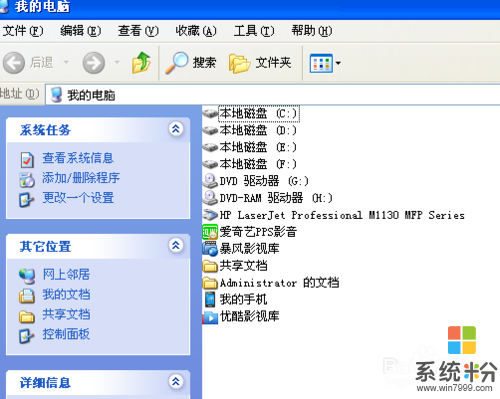 2
2打开E盘,也可以打开我的电脑,直接点工具,如下图,点工具菜单,点文件夹选项
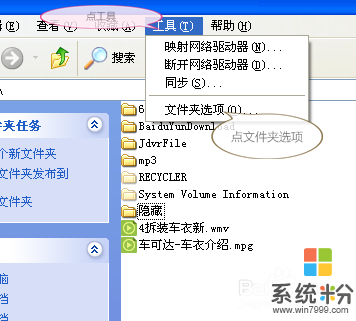 3
3点文件夹选项后会弹出文件夹选项窗口,在窗口中我们点常规右边的查看菜单
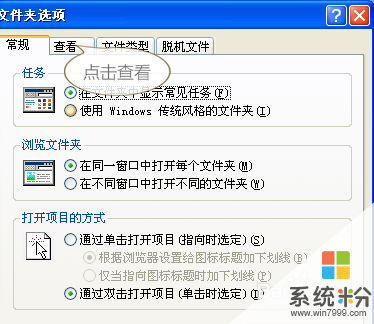 4
4点查看菜单后,会看到有个高级设置,下面框内就是对文件夹的一切设置了,我们将鼠标放到右侧滚动条上,向下拉动,找到隐藏文件夹项
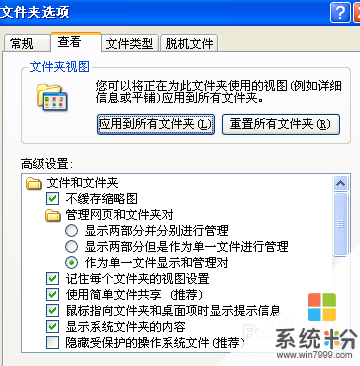 5
5找到隐藏文件和文件夹项, 这里有两个选择,一个是显示所有文件和文件 夹,一个是不显示隐藏的文件和文件夹,我们就选不显示。选中后,点确定。
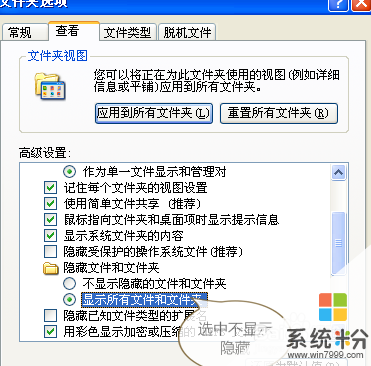 6
6我们回到E盘下用右键点击隐藏这个文件夹,会弹出一个菜单选项,点最下面的属性项
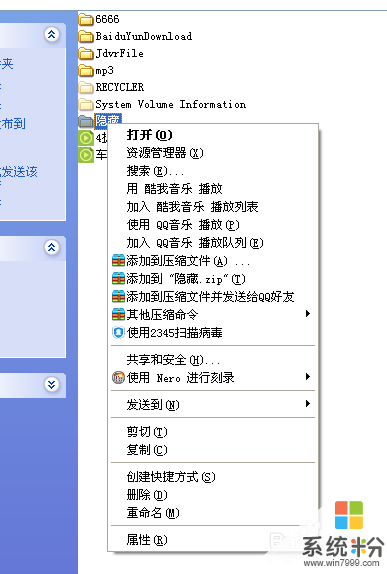 7
7会出来隐藏这个文件夹的属性窗口,在窗口常规中有只读,隐藏,高级三项,我们将隐藏选中点确定
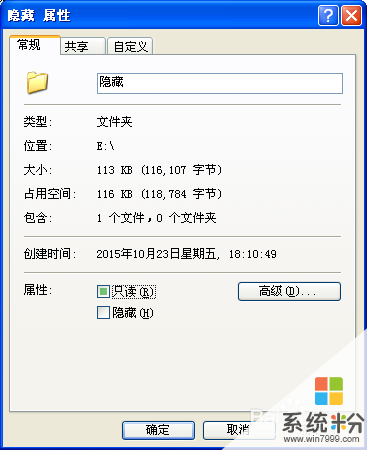 8
8点确定后,会弹出确认属性更改,我们直接确定即可,回到E盘,是不是没有隐藏这个文件夹名字了.到此结束

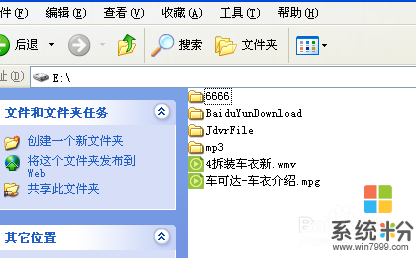
以上就是XP系统如何隐藏文件夹,xp怎么样把文件夹隐藏起来教程,希望本文中能帮您解决问题。
我要分享:
Xp系统教程推荐
- 1 xp系统ie8安装失败怎么解决 新萝卜家园XP升级ie8失败的排查方法有哪些
- 2 windous xp台式电脑怎样启用休眠功能 windous xp台式电脑启用休眠功能的方法有哪些
- 3 索尼手机4.4系统安装激活XPosed框架的方法有哪些 索尼手机4.4系统如何安装激活XPosed框架
- 4WinXP不显示完整文件夹路径该是如何处理? WinXP不显示完整文件夹路径该处理的方法有哪些?
- 5XP改系统登录名时如何把CMD默认提示路径也更改 XP改系统登录名时怎样把CMD默认提示路径也更改
- 6xp系统u盘格式如何解决 深度技术xp系统转换U盘格式的方法有哪些
- 7WinXP文件无法复制路径太深的解决方法有哪些 WinXP文件无法复制路径太深该如何解决
- 8xp系统里,怎样快速将U盘FAT32格式转换成NTFS格式功能? xp系统里,快速将U盘FAT32格式转换成NTFS格式功能的方法?
- 9xp系统如何开启远程连接网络级别身份验证功能 xp系统怎么开启远程连接网络级别身份验证功能
- 10开启Guest账户后深度技术XP系统无法访问网络怎么解决 开启Guest账户后深度技术XP系统无法访问网络如何解决
最新Xp教程
- 1 XP打印机驱动安装失败怎么办?
- 2 winxp系统本地连接不见了怎么办
- 3 xp系统玩war3不能全屏怎么办
- 4xp系统开机蓝屏提示checking file system on c怎么解决
- 5xp系统开始菜单关机键消失了怎么办
- 6winxp系统开启AHCI操作的方法有哪些 winxp系统开启AHCI操作的方法有哪些
- 7进入XP系统后,操作迟延太久如何解决 进入XP系统后,操作迟延太久解决的方法有哪些
- 8Win8.1专业版资源管理器explorer.exe频繁重启的解决方法有哪些 Win8.1专业版资源管理器explorer.exe频繁重启该如何解决
- 9xp系统ie8安装失败怎么解决 新萝卜家园XP升级ie8失败的排查方法有哪些
- 10大地 XP系统验证码显示小红叉,无法输入网页验证码怎么解决 大地 XP系统验证码显示小红叉,无法输入网页验证码怎么处理
